මීට දින කීපයකට පෙර Apple වෙතින් මෙහෙයුම් පද්ධති යාවත්කාලීන නිකුත් කිරීම අපි දුටුවෙමු. ඔබ ලියාපදිංචි වී නොමැති නම්, iOS සහ iPadOS 15.4, macOS 12.3 Monterey, watchOS 8.5 සහ tvOS 15.4 නිකුත් කර ඇත. මෙම යාවත්කාලීනයන් තුළ ඔබ අනිවාර්යයෙන්ම දැනගත යුතු නව සහ සිසිල් විශේෂාංග කිහිපයක් ඇත. අපගේ සඟරාවේ, අපි ක්රමයෙන් සියලුම නව විශේෂාංග සහ අනෙකුත් ප්රවෘත්ති ආවරණය කරන්නෙමු - අපි සම්ප්රදායිකව වඩාත් ජනප්රිය සහ වැඩිපුරම භාවිතා කරන iOS 15.4 සමඟ ආරම්භ කරන්නෙමු.
එය විය හැකිය ඔබට උනන්දුවක්

මුහුණු හැඳුනුම්පත සහ වෙස්මුහුණ
කොරෝනා වයිරස් වසංගතය ප්රායෝගිකව වසර දෙකක් තිස්සේ අප සමඟ පවතී. ආරම්භ වූ විගසම, මෙම ජෛවමිතික ආරක්ෂණයේ ක්රියාකාරීත්වයට අකාර්යක්ෂම වීමට හේතු වන වෙස් මුහුණකින් හෝ ශ්වසන යන්ත්රයකින් මුහුණේ කොටසක් ආවරණය කිරීම හේතුවෙන්, කොරෝනා වයිරසය පවතින කාලයේ මුහුණු හැඳුනුම්පත සැබෑ දේ නොවන බව අපි සොයා ගත්තෙමු. කෙසේ වෙතත්, iOS 15.4 හි, අපට නව කාර්යයක් ලැබුණි, එයට ස්තූතිවන්ත වන්නට ඔබට වෙස් මුහුණක් සමඟ වුවද මුහුණු හැඳුනුම්පත සමඟ iPhone අගුළු ඇරීමට හැකිය - විශේෂයෙන්, ඇස් වටා ඇති ප්රදේශයේ සවිස්තරාත්මක ස්කෑන් කිරීමක් භාවිතා කරයි. ඔබ මෙම කාර්යය සක්රිය කරන්න සැකසීම් → මුහුණු හැඳුනුම්පත සහ මුර කේතය, කොහෙද අවසරලත් සහ මාරු කරන්න වෙස් මුහුණ සමඟ මුහුණු හැඳුනුම්පත සක්රීය කරන්න.
සෞඛ්ය සහ පසුම්බිය තුළ එන්නත් සහතික
ඔබට එන්නත් සහතිකයක් සමඟ කොතැනක හෝ ඔප්පු කිරීමට අවශ්ය නම්, මෙතෙක් ඔබට Tečka යෙදුම භාවිතා කිරීමට සිදු විය, එහිදී ඔබ සහතිකය සොයාගෙන ඔබේ QR කේතය ලබා දී ඇත. කෙසේ වෙතත්, මෙම ක්රියාවලිය තරමක් දිගු වේ, එය iPhone අගුළු ඇරීමට, යෙදුම විවෘත කිරීමට සහ සහතිකය සොයා ගැනීමට අවශ්ය වේ. කෙසේ වෙතත්, iOS 15.4 හි, ඔබට එන්නත් සහතිකය කෙලින්ම Wallet වෙත එක් කළ හැකිය, එබැවින් ඔබට Apple Pay සඳහා ගෙවීම් කාඩ්පත් වෙත ප්රවේශය ලබා ගත හැකි තරම් පහසුවෙන් ප්රවේශ විය හැකිය. ඔබට අවශ්ය වන්නේ කැමරාවේ එන්නත් සහතිකය පරිලෝකනය කිරීම හෝ ඡායාරූප යෙදුමේ ඇති QR කේතය මත ඔබේ ඇඟිල්ල තබාගෙන එය සරලව එක් කරන්න - පහත ලිපිය බලන්න.
එය විය හැකිය ඔබට උනන්දුවක්
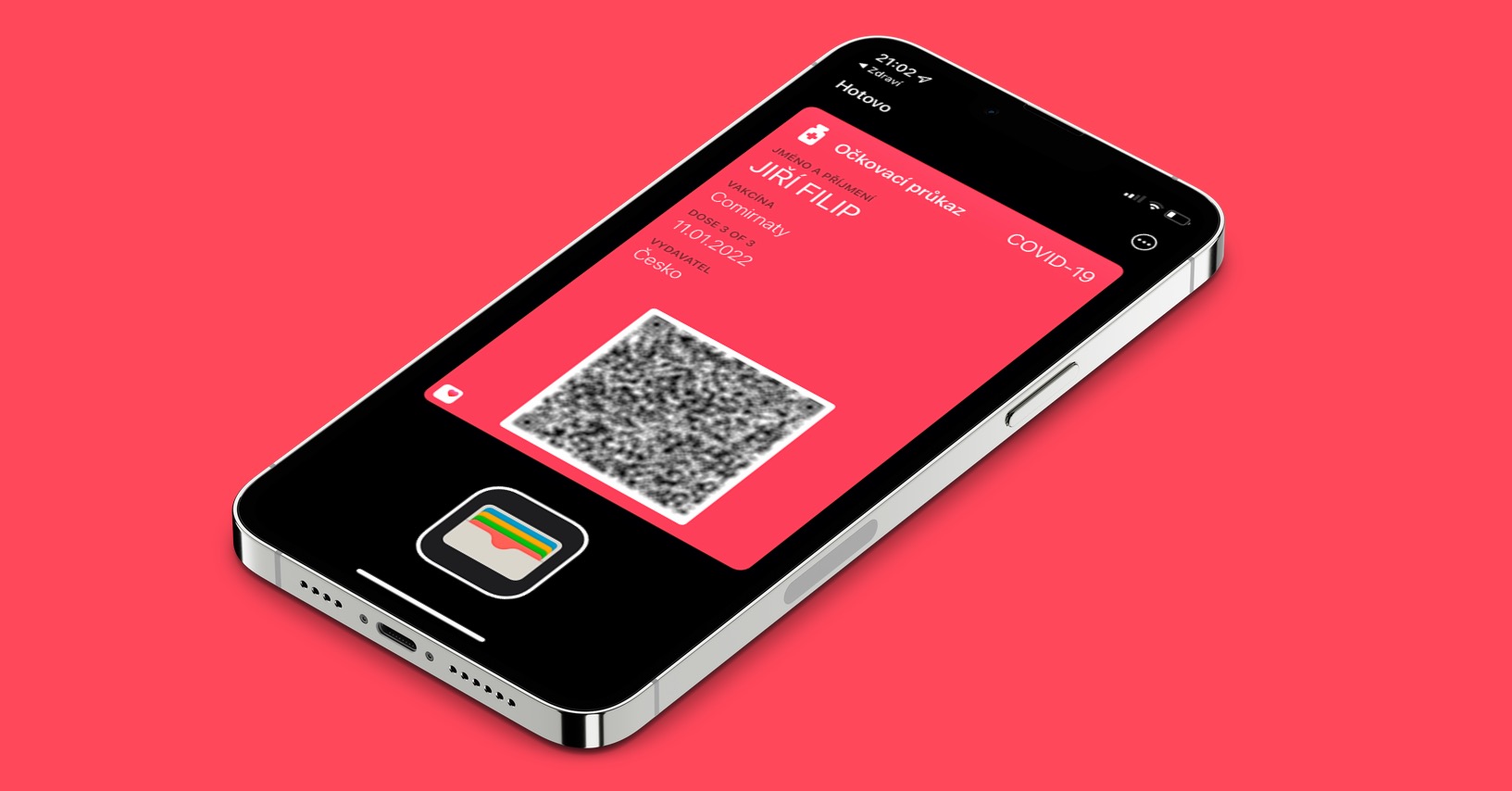
SOS කැඳවීමේ ක්රම
ඔබට උදව් සඳහා ඇමතීමට අවශ්ය වන්නේ කවදාදැයි ඔබ නොදනී. ඔබ කිසි දිනෙක එවැනි තත්වයකට පත් නොවනු ඇතැයි ප්රාර්ථනා කිරීම හැර වෙන කිසිවක් ඉතිරිව නැත, නමුත් එය සිදු වුවහොත්, අනිවාර්යයෙන්ම සූදානම් වීම හොඳය. සම්භාව්ය වශයෙන්, දුරකථනය ක්රියා විරහිත කිරීමට තිරය වෙත ගොස් සුදුසු ස්ලයිඩරය ලිස්සා යාමෙන් අයිෆෝන් මත SOS හදිසි අවස්ථාවක් ඉල්ලා සිටිය හැක. මීට අමතරව, iOS 15.4 හි, ඔබට SOS ක්රියාත්මක කිරීමට වෙනත් ක්රම දෙකක් සැකසිය හැක, එනම් සැකසීම් → Distress SOS. ඔබට මෙහි සක්රිය කළ හැක ඇමතුම රඳවා තබා ගන්න a 5-ඔබන්න ඇමතුම. පළමු අවස්ථාවේ දී, ඔබ පැති බොත්තම තද කිරීමෙන් SOS හදිසි අවස්ථාව අමතන්න, දෙවන අවස්ථාවේදී එය ඉක්මනින් පස් වතාවක් එබීමෙන්.
නව ඉමොජි
එය නව ඉමොජි ඇතුළත් නොකළේ නම්, එය iOS (සහ අනෙකුත් ඇපල් පද්ධති) වෙත යාවත්කාලීන කිරීමක් නොවනු ඇත. ඇත්ත වශයෙන්ම බොහෝ නව ඉමොජි තිබේ, ඒවායින් සමහරක් බෝංචි, ස්ලයිඩය, කාර් රෝදය, අත් දෙකටම විවිධ සමේ වර්ණ සැකසිය හැකි අතට අත දීම, "අසම්පූර්ණ" මුහුණ, කූඩුව, සපා කෑම, තොල්, මිය ගිය බැටරි, බුබුලු, ගැබිනි පුරුෂයා, මුහුණ ඇතුළත් වේ. මුඛය ආවරණය කිරීම, අඬන මුහුණ, පරිශීලකයා වෙත ඇඟිල්ල දිගු කිරීම, ඩිස්කෝ බෝලය, කාන්දු වූ ජලය, ජීවිතාරක්ෂක බෝයි, එක්ස් කිරණ සහ තවත් බොහෝ දේ. ඔබ ඒවා සියල්ලම දැකීමට කැමති නම්, පහත ගැලරිය විවෘත කරන්න.
අවසාන වශයෙන්, ස්වයංක්රීයකරණය මගින් ස්වයංක්රීයකරණය
කෙටිමං යෙදුම iOS හි දීර්ඝ කාලයක් තිස්සේ ලබා ගත හැකිය. මෙම යෙදුමට කෙටිමං ඇතුළත් වේ, එනම් ඔබට අවශ්ය පරිදි එකට එකතු කළ හැකි කාර්ය අනුපිළිවෙලකි. එවිට ඔබට ඒවා ක්රියාත්මක කළ හැකි අතර එමඟින් ඔබට අතින් සිදු කළ යුතු ක්රියා කිහිපයක් සරල කළ හැකිය. මීට අමතරව, Apple විසින් කෙටිමං සඳහා ස්වයංක්රීයකරණයන් ද එකතු කර ඇත, එනම් යම් කොන්දේසියක් ඇති වූ විට තමන් විසින්ම ක්රියාත්මක කරන ඇතැම් ක්රියා. මුලදී, ස්වයංක්රීයකරණය ස්වයංක්රීයව ආරම්භ වීමට ක්රමයක් නොතිබුණි, එබැවින් ඒවා නිෂ්ඵල විය - ඔබට දිස් වූ දැනුම්දීම මත තට්ටු කිරීමට සිදු විය. පසුව, Apple ප්රඥාවන්ත වූ අතර ස්වයංක්රීයකරණය ස්වයංක්රීයව ආරම්භ වූ නමුත් තවමත් දැනුම්දීම පෙන්වයි. iOS 15.4 හි, ඔබට දැන් පුද්ගලික ස්වයංක්රීයකරණයන් සඳහා කිසිසේත් නොපෙන්වන දැනුම්දීම් සැකසිය හැක. අවසාන.
මුරපද සහ වෙනත් වැඩිදියුණු කිරීම් සඳහා සටහන් එකතු කිරීම
IOS මෙහෙයුම් පද්ධතියේ කොටසක් දිගු කලක් තිස්සේ මුරපද කළමනාකරුවෙකු වී ඇති අතර, ඔබට අන්තර්ජාල ගිණුම් වලින් සුරකින ලද සියලුම මුරපද බැලීමට සහ කළමනාකරණය කළ හැකිය. ඔබට මෙම පරිපාලක සොයා ගත හැක සැකසීම් → මුරපද. iOS 15.4 හි, මුරපද කළමනාකරු තුළ නව විශේෂාංගයක් එක් කර ඇත - විශේෂයෙන්, ඔබට තරඟකාරී මුරපද කළමනාකරණ යෙදුම් වලින් ඔබ දැනගත හැකි එක් එක් ප්රවේශය සඳහා සටහනක් සැකසිය හැක. ඊට අමතරව, iOS 15.4 හි නව ඔබට කාන්දු වූ හෝ ප්රමාණවත් නොවන මුරපද පිළිබඳ සියලුම දැනුම්දීම් සැඟවිය හැක, ඊට අමතරව, පරිපාලක විසින් පුරවන ලද පරිශීලක නාමයකින් තොරව නව වාර්තාවක් සුරැකෙන්නේ නැති බව සහතික කරනු ඇත, එය සමහර විට සිදු විය.
AirTags හරහා ප්රති-පුද්ගල ලුහුබැඳීමේ කාර්යය
මාස කිහිපයකට පෙර, Apple විසින් AirTag ස්ථාන පෙන්ඩනය හඳුන්වා දුන් අතර එය ඔබගේ සියලු වස්තූන් පහසුවෙන් සොයා ගැනීමට භාවිතා කරයි. අවාසනාවකට, එහි අද්විතීය කාර්යයන් නිසා මිනිසුන් මිනිසුන් නිරීක්ෂණය කිරීමට AirTag භාවිතා කිරීමට පටන් ගත්හ. Apple විශේෂ ප්රති-ට්රැකින් විශේෂාංග සමඟ ආරම්භයේ සිටම මෙය වළක්වා ගැනීමට උත්සාහ කරයි. IOS 15.4 හි, පුද්ගලයෙකුට තමන් AirTag එකක් රැගෙන යන බවත්, ඔවුන් නිරීක්ෂණය කළ හැකි බවත් දැනුම් දිය හැකිය, එය නියත වශයෙන්ම හොඳ භාවිතයකි. තවද, Apple විසින් පළමු AirTag එක iPhone සමඟ යුගල කළ විට පරිශීලකයාට දර්ශනය වන තොරතුරු කවුළුවක් ඉදිරිපත් කළේය. මෙම කවුළුව තුළ, ඇපල් ට්රැකර් භාවිතා කරන පුද්ගලයින් ලුහුබැඳීම තහනම් බව පරිශීලකයාට දැනුම් දෙනු ලැබේ, සමහර ප්රාන්තවල එය නීති විරෝධී ක්රියාවක් පවා වේ.
සම්පූර්ණ 120 Hz සහාය
ඉහළ නැවුම් අනුපාතයක් සහිත තිරය සම්බන්ධයෙන් ගත් කල, Apple අනිවාර්යයෙන්ම iPhone සමඟ කාලය ගත කළේය. ප්රථම වතාවට, ඇපල් ProMotion ලෙස හඳුන්වන 120 Hz දක්වා සහය සහිත සංදර්ශකයක් මීට වසර කිහිපයකට පෙර iPad Pro සමඟ දර්ශනය විය. දිගු කලක් තිස්සේ, ProMotion සංදර්ශකය සහිත එකම උපාංගය වූයේ iPad Pro ය. කෙසේ වෙතත්, 2021 දී විශාල ප්රසාරණයක් සිදු වූ අතර ප්රෝමෝෂන් සංදර්ශකය iPhone 13 Pro (Max) සහ 14" සහ 16" MacBook Pro මත යොදවා ඇත. කෙසේ වෙතත්, iOS 15.4 හි වෙනස් වන Apple දුරකථන වල ProMotion නිවැරදිව භාවිතා කිරීමට නොහැකි විය. විශේෂයෙන්ම, ProMotion දැනටමත් තෙවන පාර්ශවීය යෙදුම්වල සහ පද්ධතියේ සෑම තැනකම භාවිතා කළ හැක.
එය විය හැකිය ඔබට උනන්දුවක්
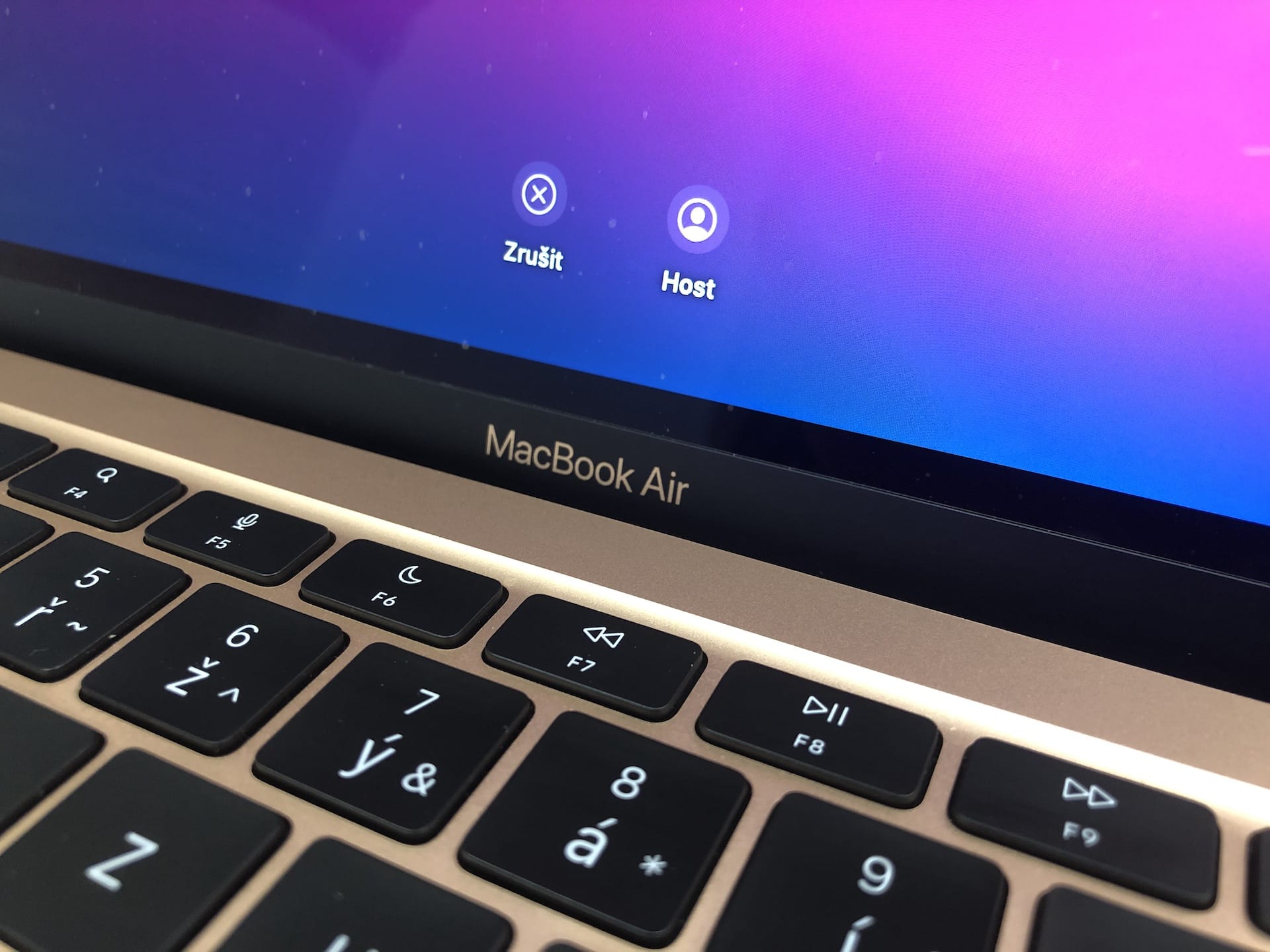
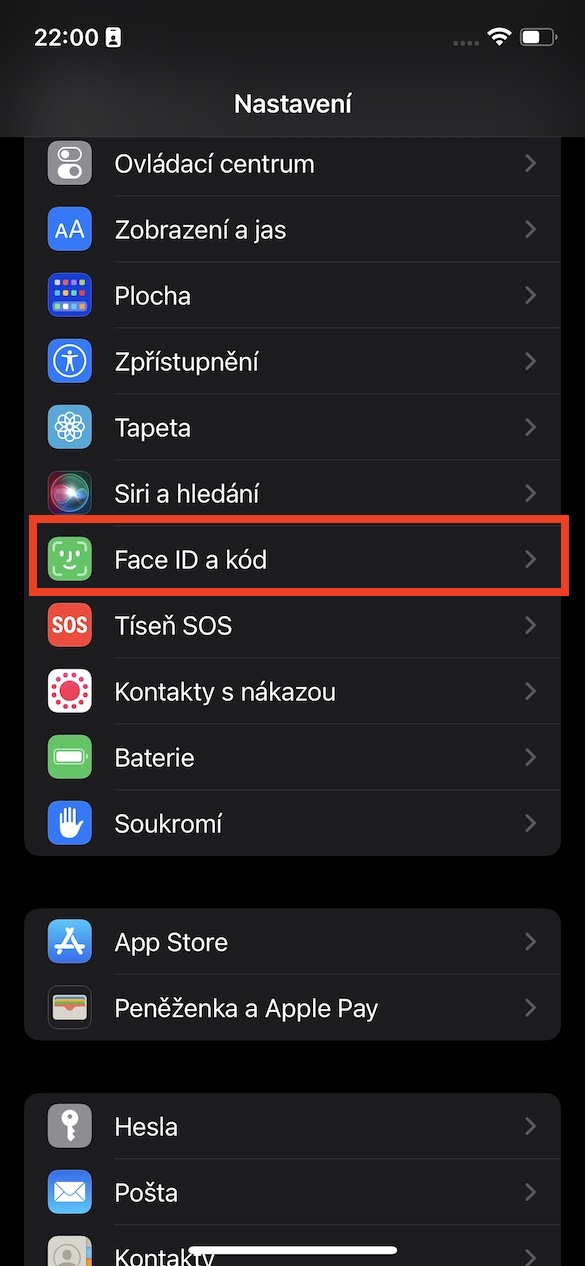
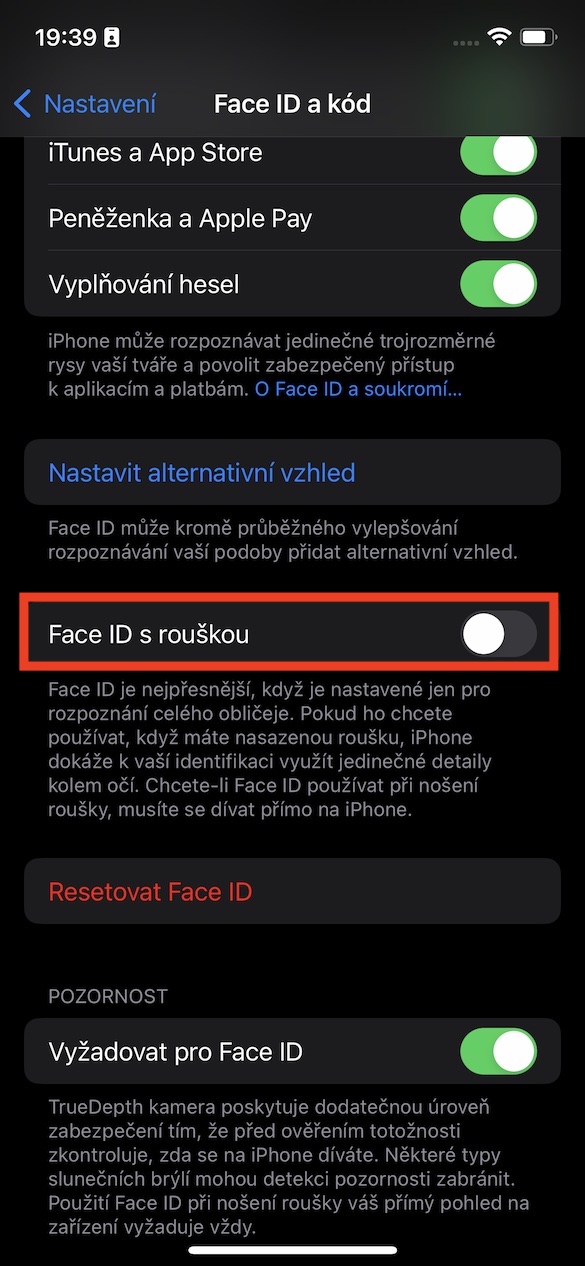
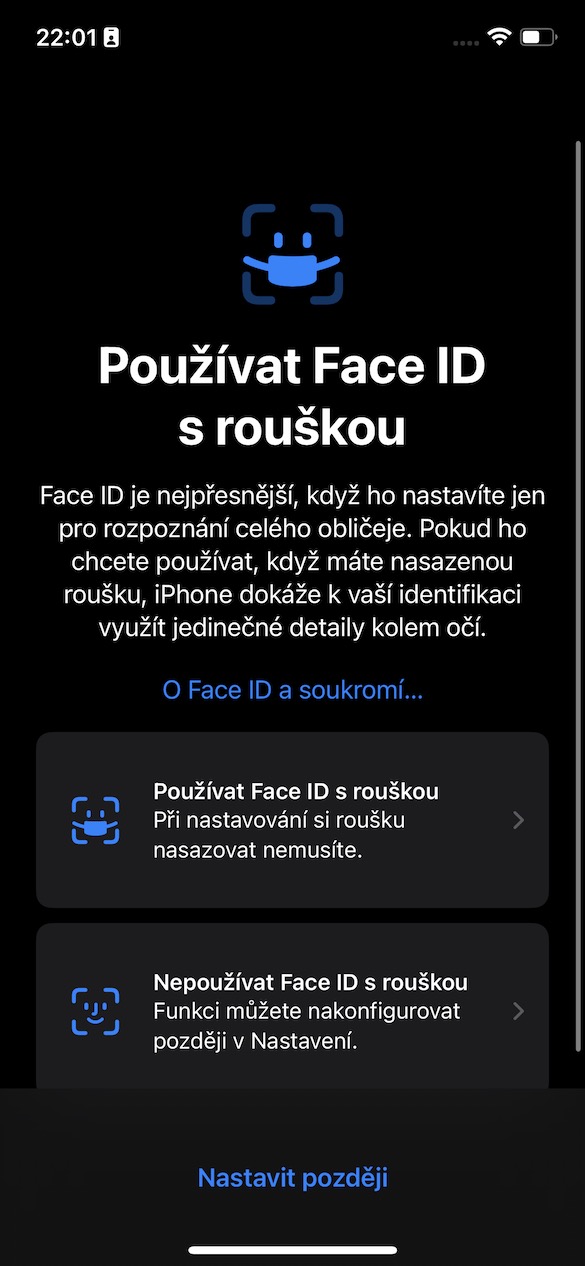
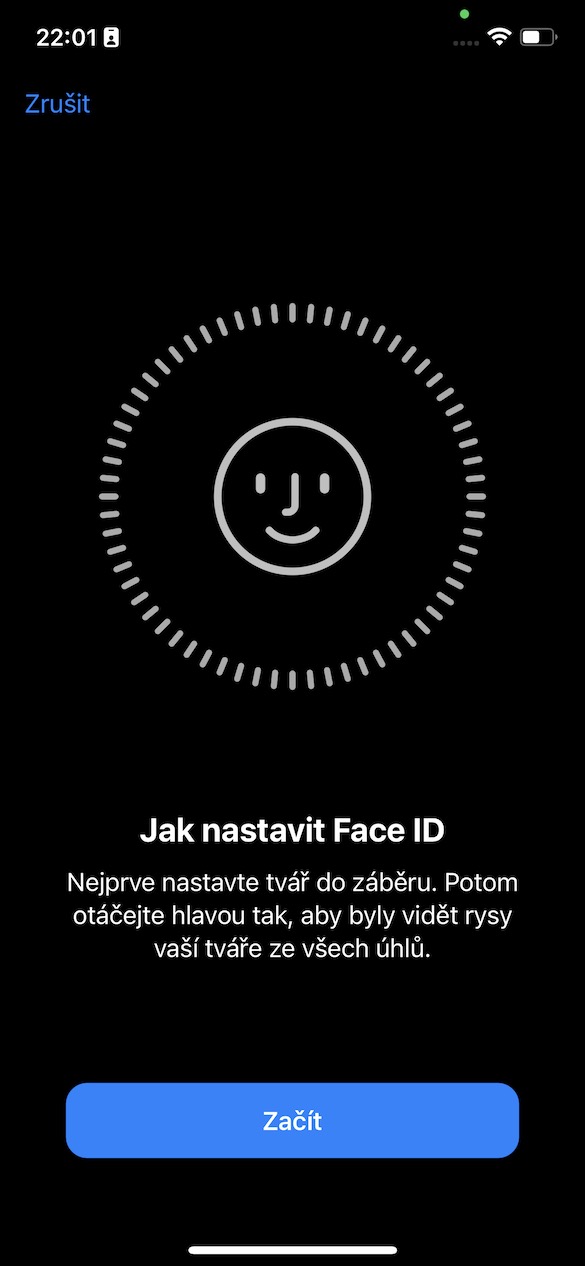

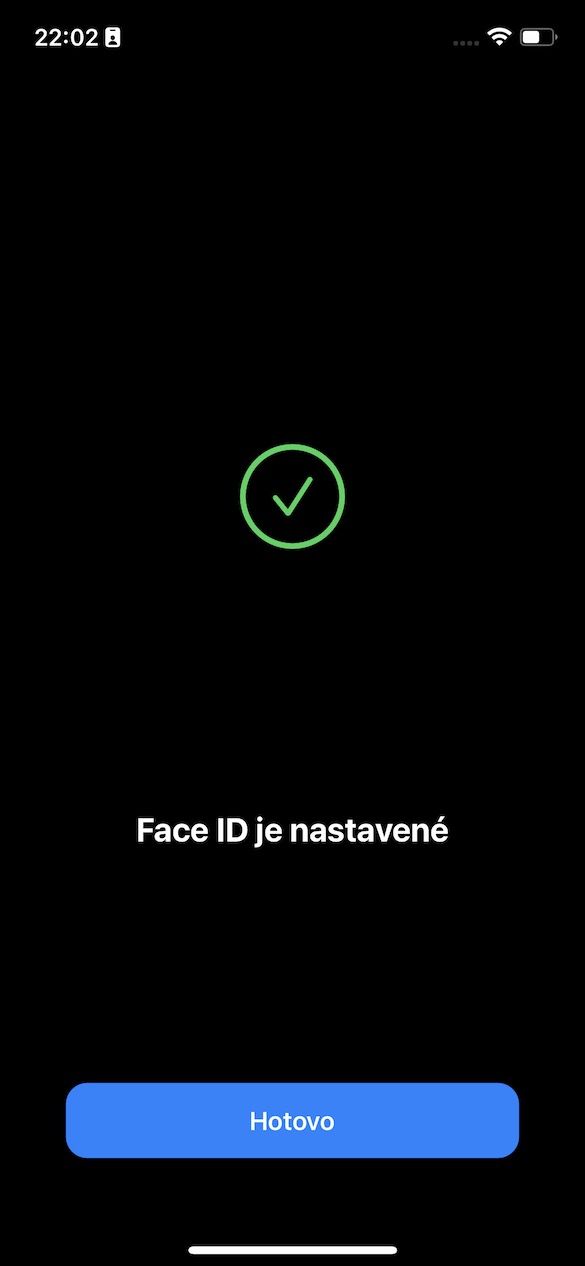
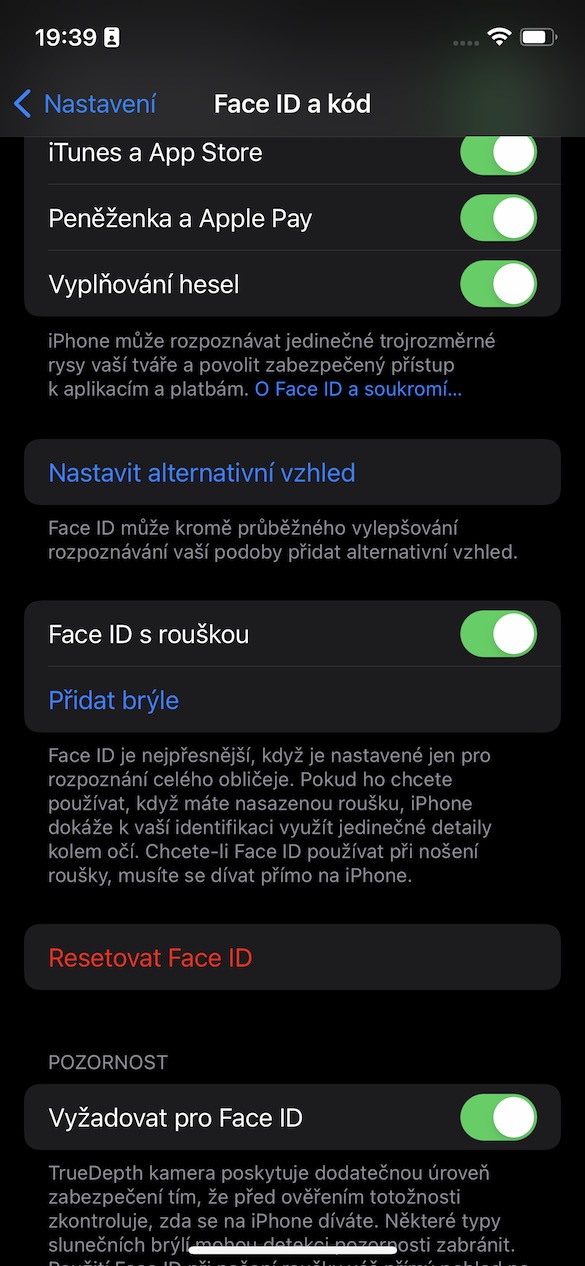
 ඇපල් සමඟ ලොව වටා පියාසර කිරීම
ඇපල් සමඟ ලොව වටා පියාසර කිරීම 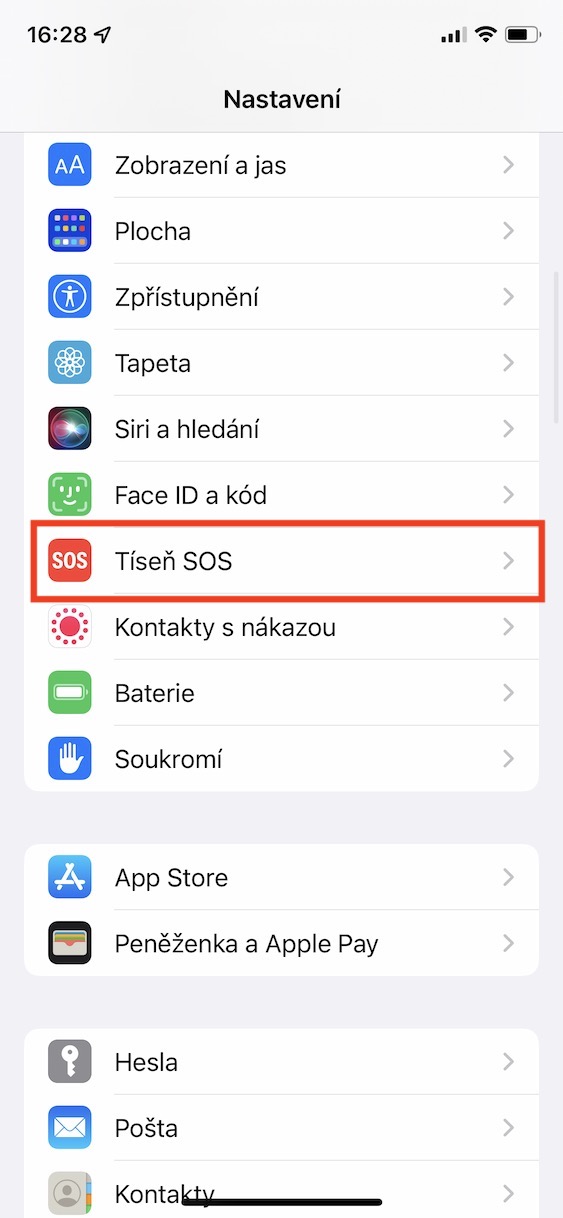


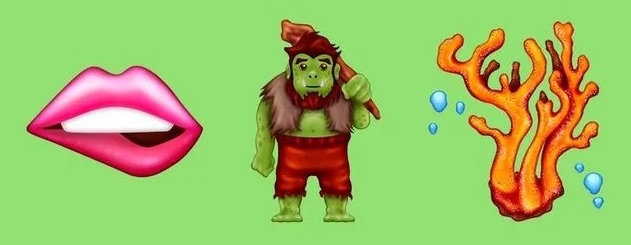
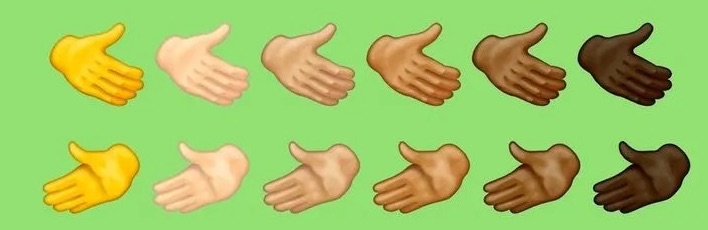

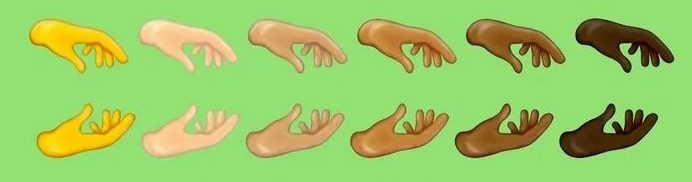

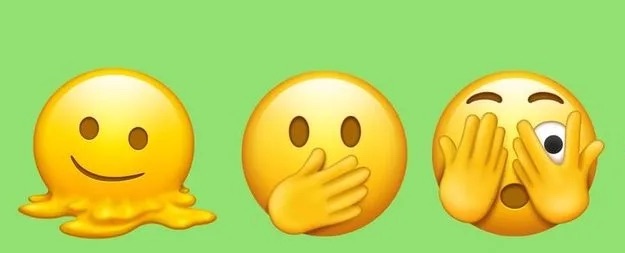
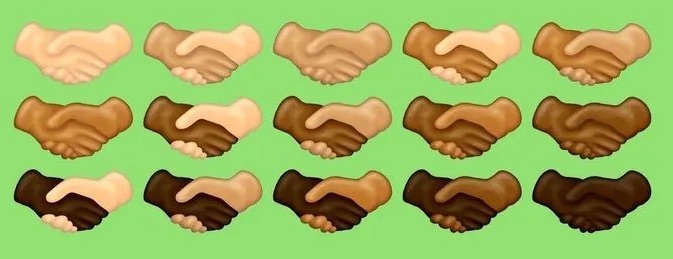
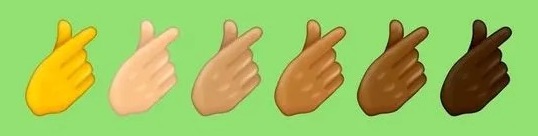
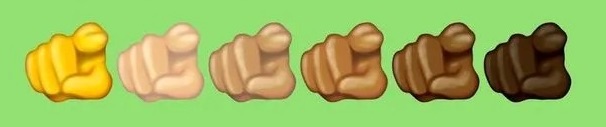


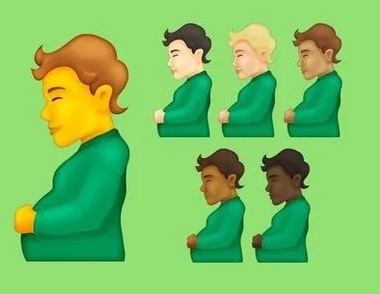




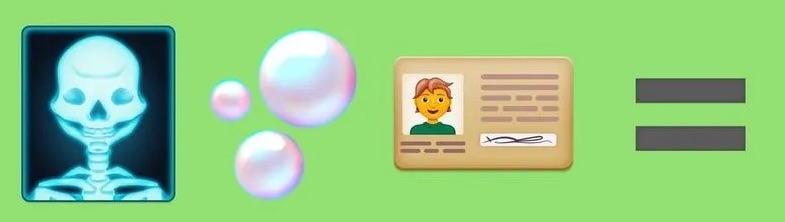
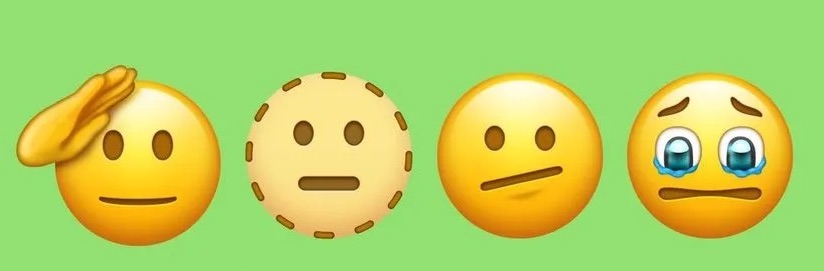
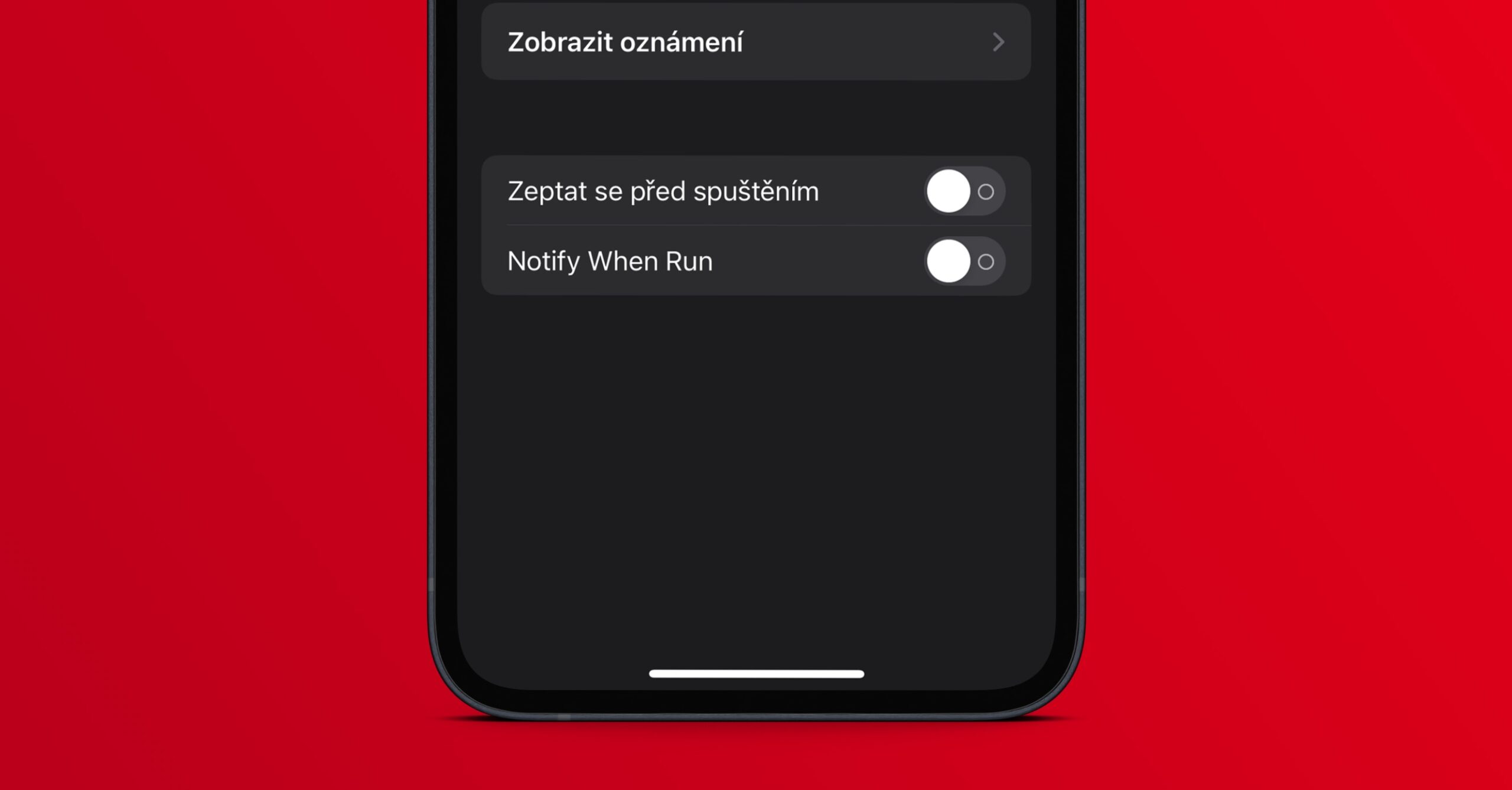

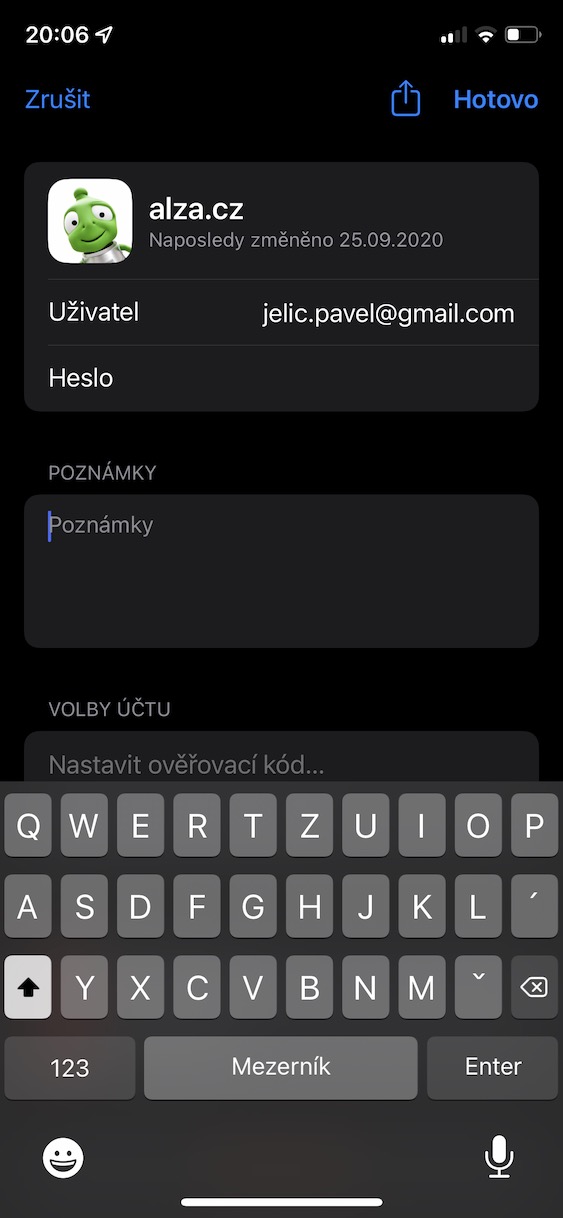
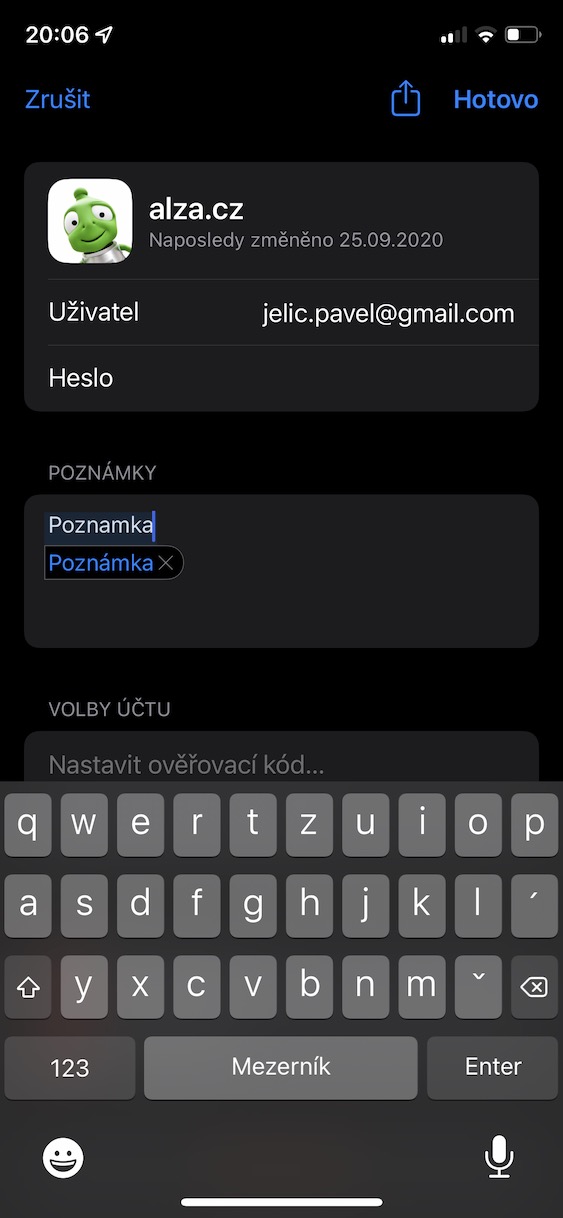
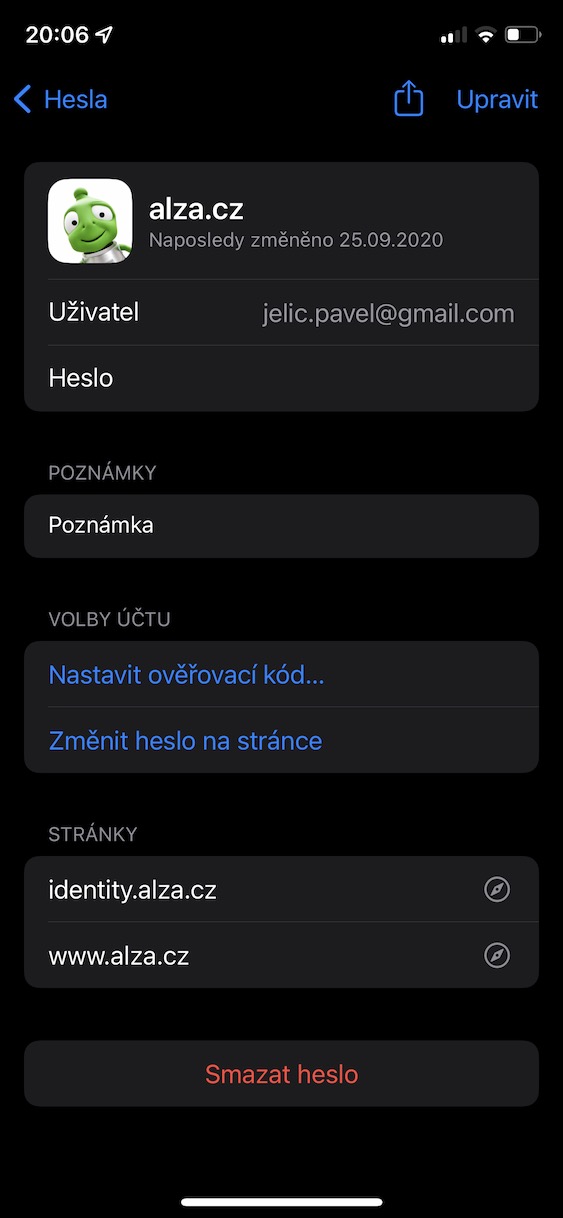
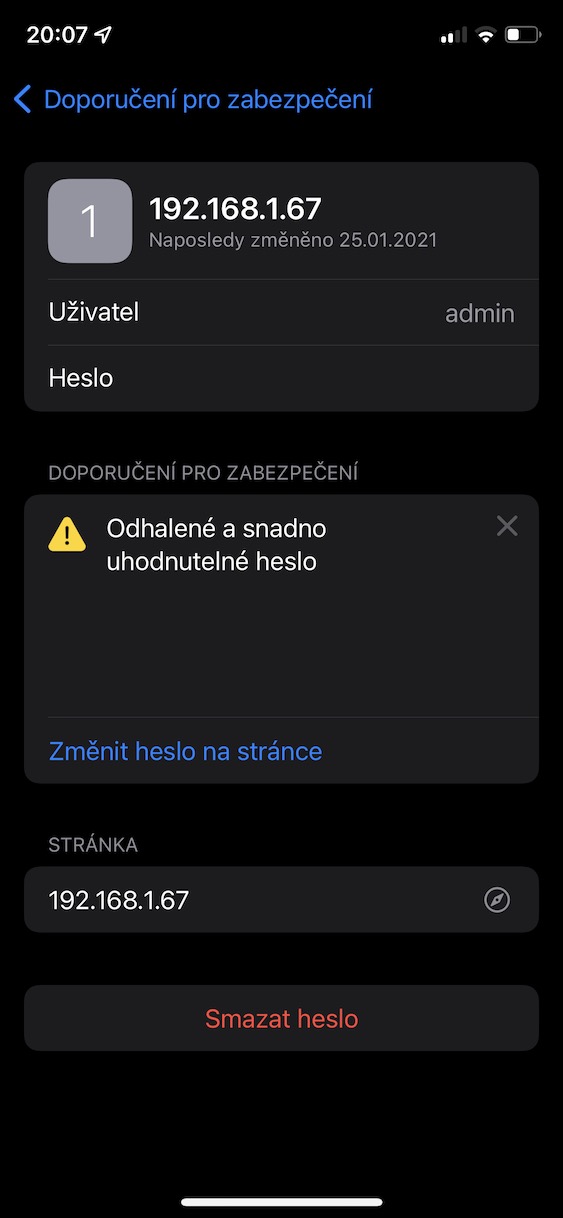
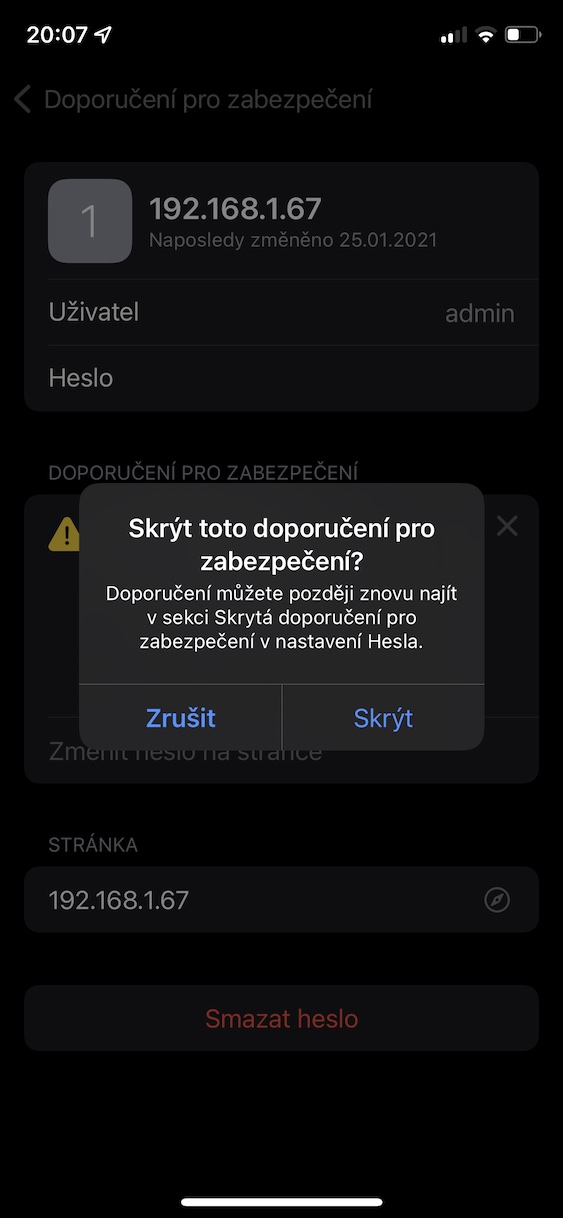
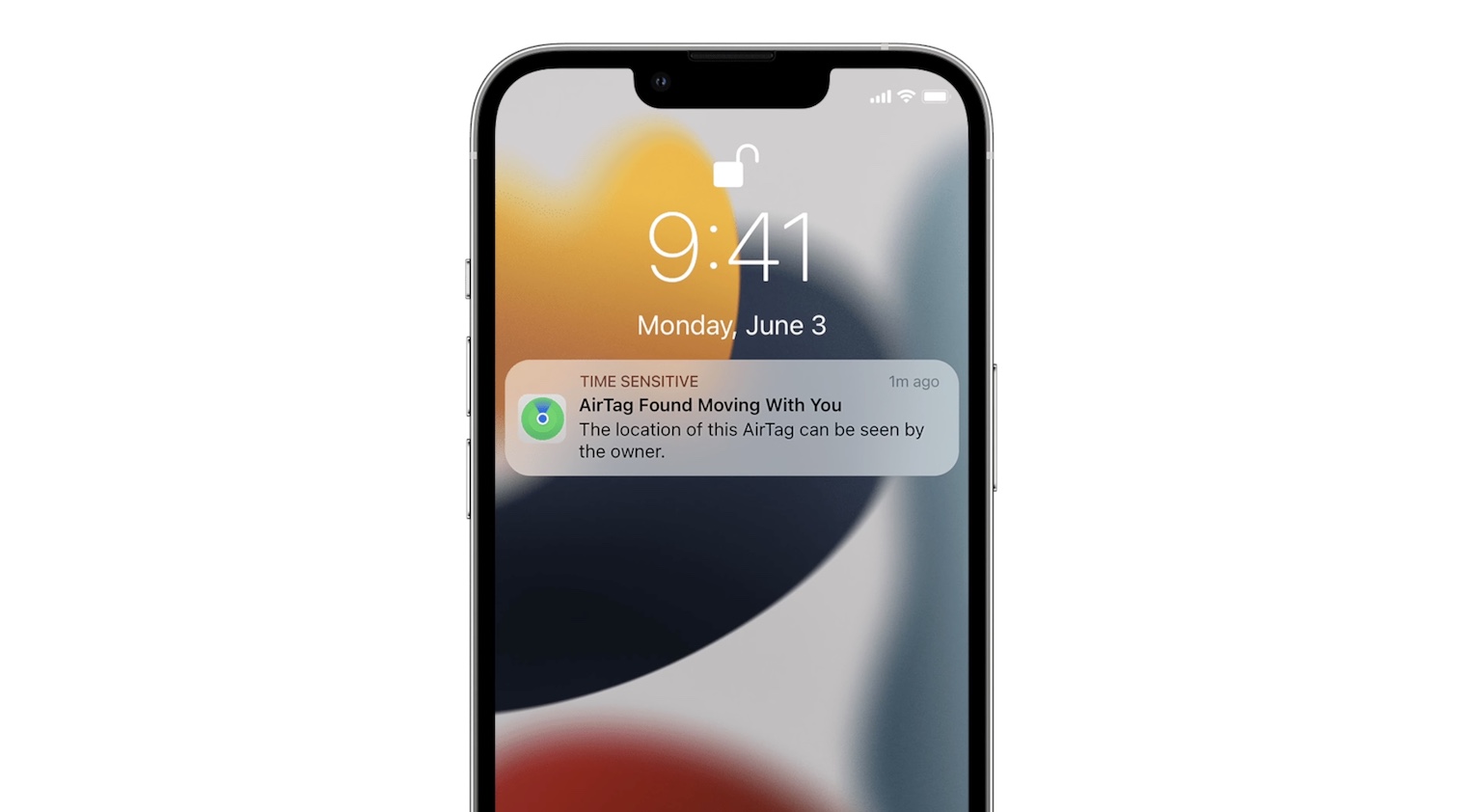


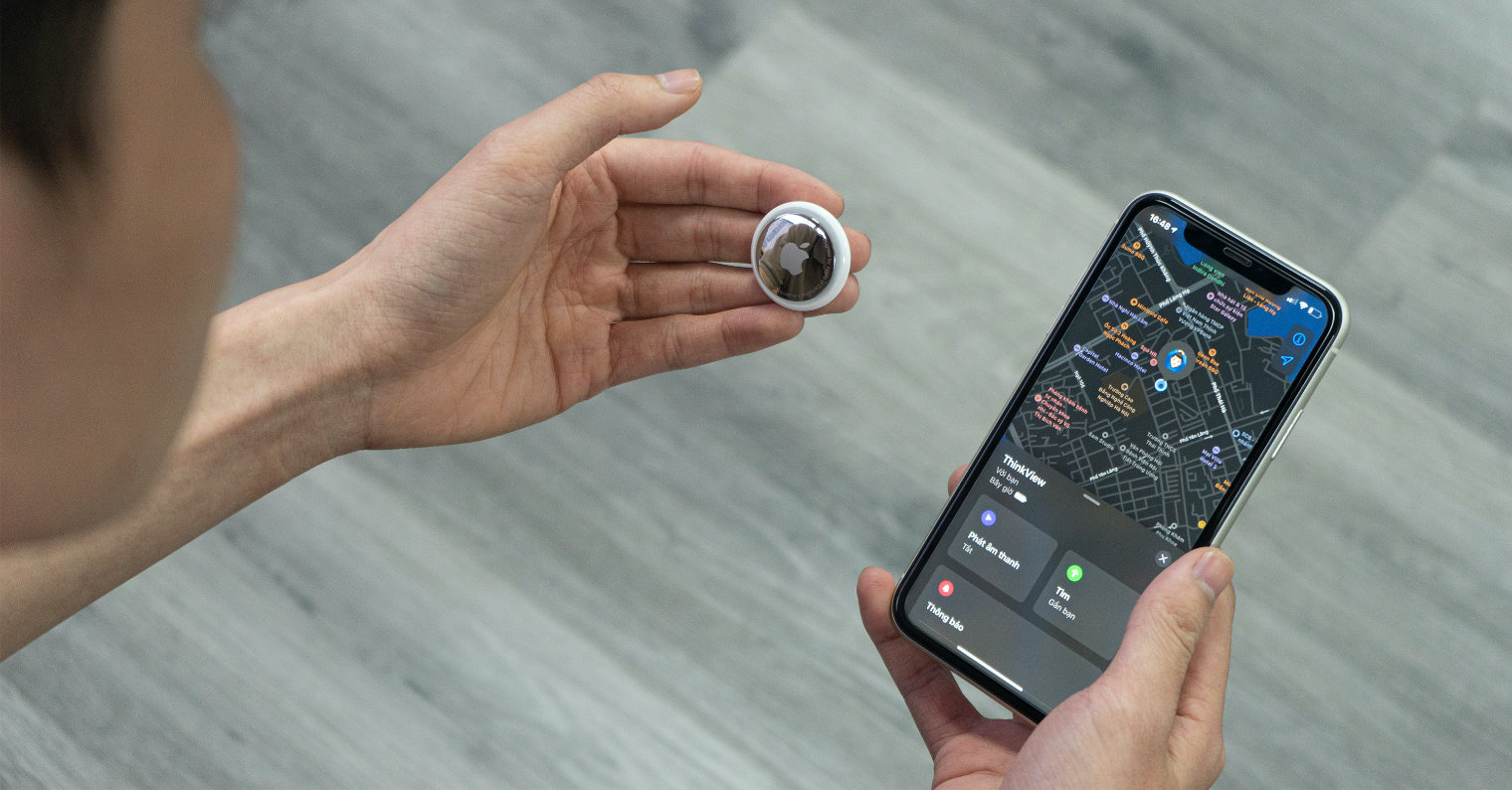











උදාහරණයක් ලෙස ඇපල් ඔරලෝසුවේ ඇති මෝඩ කටහඬ ඉවත් කරන්නේ කෙසේද යන්න ගැන මම උනන්දු වෙමි
"Tuya Smart" වෙතින් ක්රියා කිරීමට "වැඩ ලාම්පුව"ට ඉඩ දෙන්නද?
ශුන්ය විකල්පය සමඟ දත්ත හුවමාරු කිරීමට අවසර දීමෙන් මිදීමට වසරකට ආසන්න කාලයක් ගත විය - ඔවුන් එය නිවැරදි කළා. එය මගේ ජංගම දුරකථනයෙන් මගෙන් අසන්නේ නැත, නමුත් එය මගේ ඔරලෝසුවේ කරන අතර මට එය ක්රියා විරහිත කළ නොහැක
15.4 හි ප්රවෘත්ති සමඟ කටයුතු කරන සහ දැනටමත් තනි නිෂ්පාදන කාණ්ඩ සඳහා වෙනම ලිපි 4 කට බෙදා ඇති මෑතකදී ප්රකාශයට පත් කරන ලද දේ මූලික වශයෙන් විස්තර කරන තවත් ලිපියක් ඇත්තේ මන්දැයි මට තේරෙන්නේ නැත.. වෙළඳ ප්රචාරණය ආදායම් මාර්ගයක් බව මට වැටහේ. නමුත් නිරන්තරයෙන් ප්රතිචක්රීකරණය කිරීම සහ පරිච්ඡේද 50 කට බෙදීම ඇත්තෙන්ම කරදරකාරී ක්රමයක් වන අතර එය දැනටමත් එම අදහස ලිවීමට සහ ඔබේ වෙබ් අඩවිය මගේ RSS දායකත්වයෙන් ඉවත් කිරීමට මට සැලැස්වීය 🤦♂️
යමෙකුට ප්රාදේශීයකරණය හා සම්බන්ධ "ස්වයංක්රීයකරණය" ස්වයංක්රීයව ක්රියාත්මක කළ හැකිද (මම පැමිණෙන විට, මා පිටවන විට...)? එය තවමත් කළ නොහැකි බව මම කියමි. හෝ?
ඔවුන් මා වෙනුවෙන් වැඩ කරයි, මට ඔවුන්ගෙන් එකකට වඩා එකම උපාංගයට දැමීමට අවශ්ය වූ විට මම අරගල කරමි. සහ එක් එක් ස්ථානය සඳහා වෙන වෙනම සැකසුම සකසන්න,
හිරු උදාව/ඉර බැස යන ස්වයංක්රීයකරණය දැනටමත් ක්රියාත්මක වේද?
මම මීට අවුරුදු 3කට කලින් Arduino එකේ මේ වගේ automation එකක් ලිව්වා.... එය විධාන රටාව කතා කරන පුද්ගලයාගේ කටහඬ අනුව ක්රියාත්මක විය.
JJ වේගයෙන් පදවනවා